原标题:"Mercury水星MW150R无线路由器设置上网"的相关教程资料分享。- 【WiFi之家网】编辑整理。

Mercury水星MW150R无线路由器的安装、上网参数配置、无线网络设置;水星MW150R路由器支持DoS攻击防范,具有病毒自动隔离功能,支持IP与MAC绑定功能,可以有效防止网络攻击,支持动态DNS功能,能够为动态IP地址提供域名服务,支持远程和WEB管理,全中文配置界面,配备简易安装向导(Wizard),支持WPS一键安全设定。

一台新购买的Mercury水星MW150R无线路由器,要实现共享上网的功能,需要进行以下3个方面的配置:1、路由器安装;2、配置电脑IP;3、配置MW150R路由器。
步骤一:路由器安装
电话线/光钎上网:需要用户准备2根较短的网线,一根网线用来连接Modem(光猫)与水星MW150R路由器的WAN接口;另一根网线,一头用来连接电脑,另一头连接到水星MW150R路由器的LAN(1/2/3/4)接口中的任意一个,连接示意图如下所示:

网线入户上网:用户需要准备1根较短的网线,先把宽带运营商提供到用户家里的网线插在水星MW150R路由器的WAN接口;在把准备的网线,头用来连接电脑,另一头连接到水星MW150R路由器的LAN(1/2/3/4)接口中的任意一个,连接示意图如下所示:

友情说明:网线入户指的是宽带运营商提供了一根网线到用户家里面,包括直接从墙壁里面连接出来的网线。
步骤二:配置电脑IP
无论是现在配置水星MW150R路由器,还是配置完成后连接MW150R路由器上网,都需要把电脑的IP地址配置为自动获取(动态IP),如下图所示;Windows XP/7/8的配置方法有所不同,本站有专门的文章进行介绍,所以这里就不再进行说明,请搜索本站文章:电脑动态IP地址的设置方法。
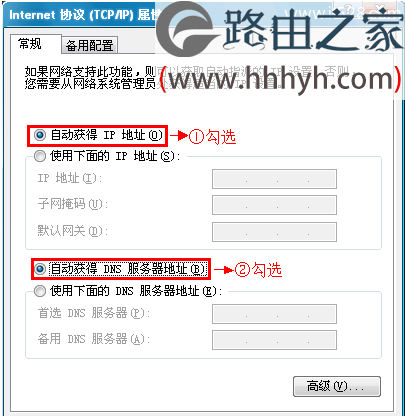
步骤三:设置MW150R路由器
1、登录MW150R设置界面:打开电脑上的浏览器程序,在地址栏中输入“http://192.168.1.1”——>回车确认后您将会看到下图所示登录界面,在登录对话框中输用户名和密码(出厂设置默认均为“admin”)——>单击“确定”按钮。

2、运行设置向导:如果用户名和密码正确,浏览器将显示管理员模式的画面,并会弹出一个设置向导的画面(如果没有自动弹出的话,可以单击管理员模式画面左边菜单中的“设置向导”将它激活)——>点击“下一步”。
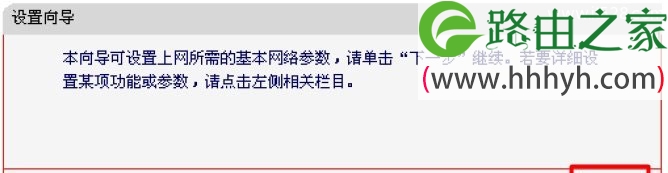
3、选择上网方式:选择“PPPoE(ADSL虚拟拨号)”——>点击“下一步”。
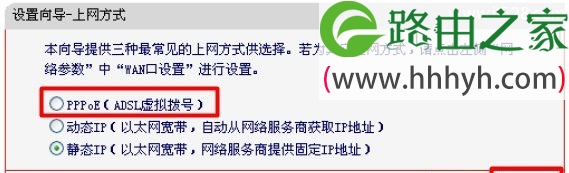
友情说明:“PPPoE(ADSL虚拟拨号)”上网方式适合以下用户使用:办理宽带业务后,宽带运营商提供了一个宽带用户名和宽带密码给用户;并且在没有使用路由器时,需要在电脑上通过“宽带连接”来拨号上网,目前95%以上的用户都是这种上网方式;如果用户不清楚自己的上网方式,可以致电你的宽带运营商询问。
4、配置宽带帐号:根据宽带运营商提供的宽带用户名和宽带密码,填写界面中的“上网帐号”和“上网口令”——>点击“下一步”。
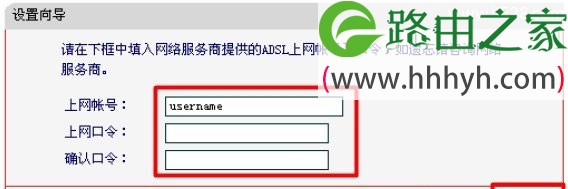
5、无线网络设置:“无线状态”选择:开启——>设置“SSID”——>选择“WPA-PSK/WPA2-PSK”——>设置“PSK密码”——>点击“下一步”。

友情说明:SSID就是无线网络的名称,建议用字母和数字的组合,最好不要使用中文汉字,因为有些设备的无线网卡不能识别汉字,使得其无法搜索到MW150R路由器上的无线信号。
6、配置完成:点击“完成”,结束设置向导。
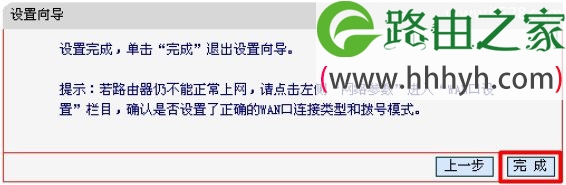
至此,Mercury水星MW150R无线路由器的安装、上网参数配置、无线网络设置就完成了,其它设备(电脑、手机等)可以用网线连接到MW150R路由器上网,也可以连接MW150R路由器上的无线网络来上网。
以上就是关于“Mercury水星MW150R无线路由器设置上网”的教程!
原创文章,作者:路由器,如若转载,请注明出处:https://www.224m.com/65610.html

